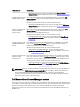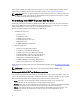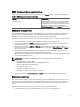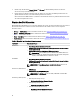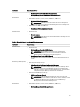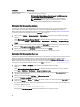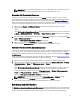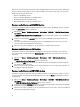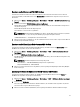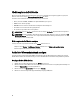Users Guide
Table Of Contents
- Dell Smart Plugin Version 4.0 für HP Operations Manager 9.0 für Microsoft Windows Benutzerhandbuch
- Einführung zu Dell SPI für HPOM für Microsoft Windows
- Was ist neu in Dell SPI Version 4.0
- Wichtige Funktionen und Vorteile des Dell-SPI
- Richtlinien für Dell Smart Plug-in
- Bereitstellen von Smart Plug-in-Richtlinien
- Unterstützte Betriebssysteme
- Funktionen des Dell Smart Plug-in (SPI) verwenden
- Fehlerbehebung des Dell Smart Plug-in (SPI)
- Installationsprogramm braucht Zeit, um zu starten
- DellSPIConfigUtility zeigt einen Fehler an
- SNMP-Trap-Meldungen werden nicht erstellt
- SNMP-Traps aufgrund eines Fehlers im DNS-Cache an den falschen Knoten empfangen
- Status des globalen Systems für Dell-Geräte wird nicht abgerufen
- Die Trap-Korrelationsfunktion funktioniert nach der Dell-SPI-Reparatur nicht
- Zugehörige Dokumente und Ressourcen
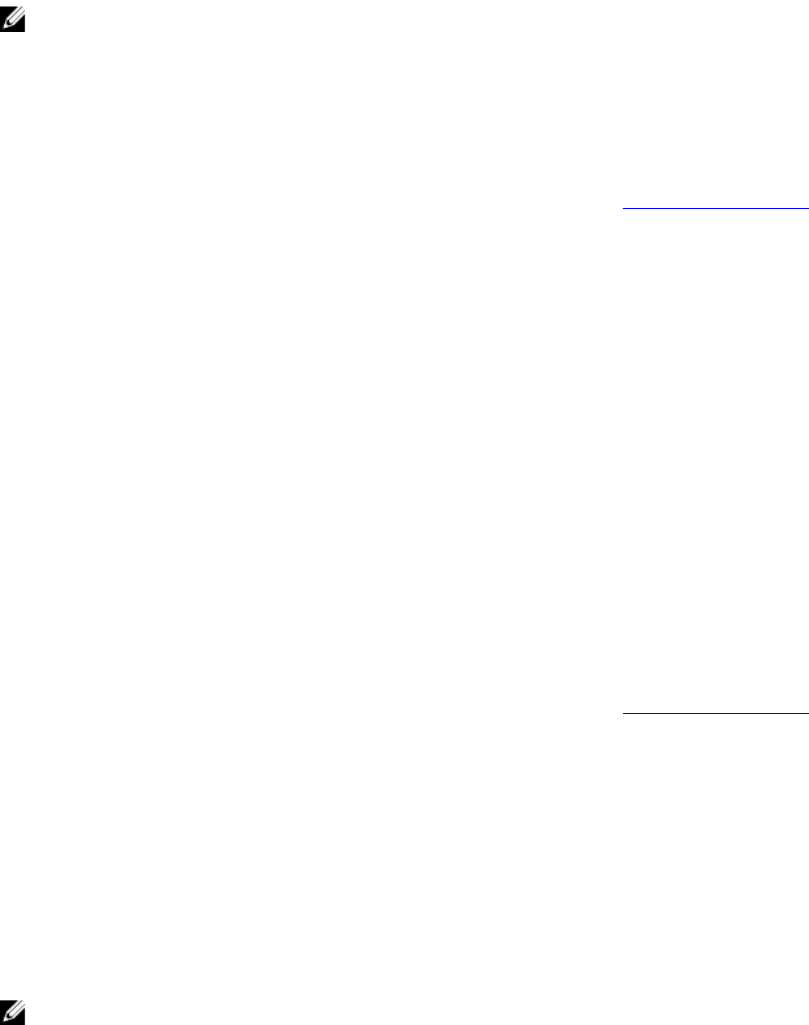
ANMERKUNG: Unter Verwendung des HPOM können Sie auch Nicht-Dell-Geräte auswählen. Sie können die
Dell-Gerätekonsole jedoch nicht zur Fehlerbehebung auf einem Nicht-Dell-Gerät starten.
Starten der Dell-Konsolen von Knoten aus
Sie können eine Konsole für ein bestimmtes Dell-Gerät von der Knoten-Hierarchie aus starten. Zu diesen Geräten
gehören Dell-Server, Dell-Gehäuse, Dell Remote Access Controller, Dell-Massenspeicher und Dell-Netzwerk-Switches.
Weitere Informationen zu Dell-Geräten finden Sie in Tabelle 7 und Tabelle 8 im Abschnitt
Starten der Dell-Konsolen.
Weitere Informationen über Dell-Konsolen finden Sie in Tabelle 7 und Tabelle 8 im Abschnitt Starten der Dell-Konsolen.
So können Sie eine Dell-Gerätespezifische Konsole von der Knoten-Hierarchie aus starten:
1. Navigieren Sie zu Knoten → Dell Managed Systeme und wählen Sie ein beliebiges Dell-Gerät unter dem
übergeordneten Knoten aus.
Beispiel:
Um die Dell Compellent Storage Manager-Konsole für die Dell Compellent Storage-Arrays zu starten, navigieren Sie
zu Knoten → Dell Managed Systeme → Dell Storage → Compellent Storage-Arrays und wählen Sie ein beliebiges
Dell Compellent-Gerät aus.
2. Klicken Sie mit der rechten Maustaste auf das gewünschte Dell-Gerät, und wählen Sie aus dem Popup-Menü Alle
Tasks → Hilfsprogramm starten aus.
Das Fenster Hilfsprogramm zum Ausführen auswählen wird angezeigt.
3. Wählen Sie die entsprechende Dell-Gerätekonsole und klicken Sie auf Starten.
Die entsprechende Dell-Gerätekonsole wird auf dem Standardbrowser des Systems gestartet.
Starten der Dell-Konsolen von Alarmmeldungen aus
Sie können eine Konsole für ein bestimmtes Dell-Gerät über die zu diesem Dell-Gerät gehörenden Warnungsmeldungen
starten. Zu den Geräten gehören Dell-Server, Dell-Gehäuse, Dell Remote Access Controller, Dell-Speicher, und Dell-
Netzwerk-Switches. Weitere Informationen über Dell-Geräte finden Sie in Tabelle 7 und Tabelle 8 im Abschnitt Starten
der Dell-Konsolen
.
Weitere Informationen über Dell-Konsolen finden Sie in Tabelle 7 und Tabelle 8 im Abschnitt Starten der Dell-Konsolen.
So starten Sie eine Dell-Gerätespezifische Konsole über die Warnungsmeldungen:
1. Wählen Sie eine beliebige, mit einem Dell-Gerät im Active Message-Browser verbundene Warnmeldung.
2. Klicken Sie mit der rechten Maustaste und wählen Sie aus dem Popup-Menü Hilfsprogramm starten → Meldung,
Hilfsprogramm starten → Knoten oder Hilfsprogramm starten → Dienste aus.
Beispiel:
Um die Dell Compellent Storage-Manager-Konsole für die Dell Compellent Storage-Arrays zu starten, klicken Sie
mit der rechten Maustaste auf eine beliebige Warnmeldung, die zu einem Dell Compellent Storage-Array im
rechten Bereich gehört, und wählen Sie die Option Hilfsprogramm starten → Meldung, Hilfsprogramm starten
Knoten oder Hilfsprogramm starten → Services aus dem Popup-Menü aus.
Das Fenster Hilfsprogramm zum Ausführen auswählen wird angezeigt.
ANMERKUNG: Für externe Knoten ist nur die Option Hilfsprogramm starten → Meldung verfügbar.
3. Wählen Sie die entsprechende Dell-Gerätekonsole aus und klicken Sie auf Starten.
Die entsprechende Dell-Gerätekonsole wird auf dem Standardbrowser des Systems gestartet.
Zuordnung von Dell-Geräten
Die Richtlinie zur automatischen Gruppierung der Dell-Hardware klassifiziert alle Dell-Geräte unter den entsprechenden
Hierarchien basierend auf der zugrunde liegenden Hardware von jedem Dell-Gerät. Nach der Klassifizierung eines Dell-
Gehäuses werden ihre jeweiligen Blade-Server und deren Remote Access Controller (RACs) und Dell EqualLogic -
27